E算量软件解决问题集.docx
《E算量软件解决问题集.docx》由会员分享,可在线阅读,更多相关《E算量软件解决问题集.docx(14页珍藏版)》请在冰豆网上搜索。
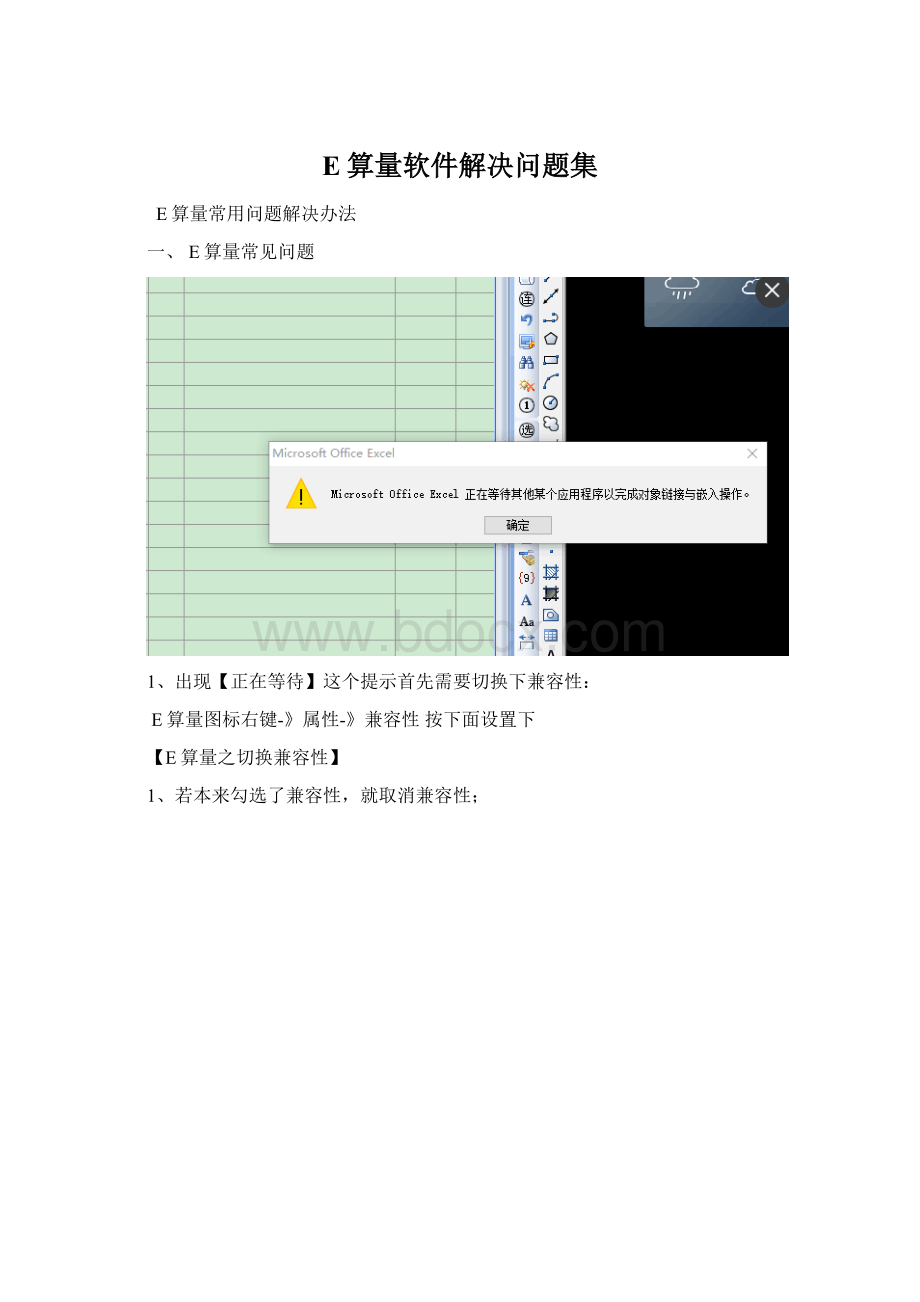
E算量软件解决问题集
E算量常用问题解决办法
一、E算量常见问题
1、出现【正在等待】这个提示首先需要切换下兼容性:
E算量图标右键-》属性-》兼容性按下面设置下
【E算量之切换兼容性】
1、若本来勾选了兼容性,就取消兼容性;
2、若本来未勾选,就勾选兼容性+下拉选xpsp3。
注意:
1、CAD永远不需勾选“以兼容模式运行”,偶尔CAD兼容性自动打钩,这也是不能嵌入已打开CAD因素之一,也需检查下CAD兼容性。
2、E算量、CAD永远不需勾选“以管理员身份运行”。
2、CAD嵌入E算量时注意事项:
1最好先单独打开CAD完全打开后再打开E算量
2嵌入E算量时选择嵌入对应打开的CAD版本不要选默认
3、E算量表格如何撤销
1、先打开撤销模式(撤销模式按钮一般在表格设置旁边类似撤销符号开启后变黄色选中状态)
2、开启之后的表格操作可以撤销(表格左上角有一对撤销按钮可撤销颜色变蓝平时为灰)
4、E算量表格出现单元格全是“#######”或“VALUE”
单元格右键-》设置单元格格式-》常规或数值
5、E算量CAD操作时请注意:
需点右键、或回车,结束操作,
否则就会出现卡住(外表像死机)
万一出现卡住的现象,
(若弹出提示,点“确定”关闭)点下CAD-》按几下ESC键即可,不用强制关闭)
6、E算量电气计算表这么设计的:
配管总长=计算值列=计算式*倍数
配线净长=计算式*倍数*配线根数+配线增减量*倍数
预留总长=预留*配线根数*倍数
配线总长=(配线净长+预留总长)*敷设系数
汇总表里:
配线净长没有包含预留,配线总长包含了预留
7、在计算稿里,2个方法调用定额子目:
1、双击定额库节点
2、打开定额库后,表格里直接输入编码
:
8、E算量测算比例方法:
E算量表格里数值=CAD里数值/比例
测算图纸比例步骤:
点CAD设置-》“比例”右边按钮“测算”-》在CAD里画一根线(在已知长度的两点间画,比如轴线)-》软件会自动计算比例
(不要看图示比例,那是打印比例)
9、单图元.批量识别图元步骤:
1、CAD窗口里点按钮,若需分区识别,点“分区操作”,先对图纸分区
2、选‘单图元’-》选一个图元作为识别样本
3、弹出的选项窗口里:
“通用”一般勾选“实体类型”即可;
其他选项要根据图元特征选择,如:
若是图块,要勾选“图块名称”
若是多段线,要勾选“曲线长度”
若是圆,要勾选“圆形半径”
若是圆弧,要勾选“圆弧长度”
若是文字,要勾选“文字内容”
若是门窗,要勾选“门窗编号”
若是填充图案,要勾选“填充面积”
4、再点提取个数
10、消防电延伸提取步骤:
1、选择连接件样本,选择线缆样本
2、延至中心,看命令栏提示(测算连接件端点到连接件中心点间距)
3、选择线缆样本
4、提取长度
11、按喷头数识别的步骤:
1、选择喷头样本,支管样本,标注样本
2、把所有断开线连接起来(包括阀门水表断开处)
3、选择好主管,将所选图元设为主管
4、自动打断、自动延伸
5、自动分类
12、E算量安全软件设置信任:
ESET里按F5键-》点左边“排除”-》添加-》选E算量目录(一般是“D:
\ESL”)
“360杀毒”里请点:
设置-》左边“文件白名单”-》添加目录,添加E算量目录(一般是“D:
\ESL”)
“360安全卫士”里请点:
木马查杀-》下面的“信任区”-》添加目录,添加E算量目录(一般是“D:
\ESL”)
“金山毒霸”里:
设置-》文件信任-》点“添加”,选择E算量目录(一般为d:
\Esl)
“金山卫士”里:
查杀木马-》信任列表-》点“添加”,选es1.exe、js.fas、db\lz.db
“电脑管家”里:
设置-》设置中心-》杀毒-》进入信任区-》添加文件夹-《添加D盘ESL(E算量如果装在D盘)
13、立管自动布置:
先用管线批量处理,选择线缆样本,选择一根线缆,右键结束
再用单图元识别到您想要布置立管的图元
点击管线批量处理,自动布置,
然后提取线长到计算式竖向单元格
二、Office常见问题
1、EXCEL打开弹出配置进度条或提示“SETUPERROR”
32位:
C:
\ProgramFiles\CommonFiles\microsoftshared\OFFICE12\OfficeSetupController里面的SETUP.exe,重命名下
64位:
C:
\ProgramFiles(X86)\CommonFiles\microsoftshared\OFFICE12\OfficeSetupController里面的SETUP,重命名下
三、CAD常见问题
1、天正转T3快捷方式:
用天正打开图纸-》天正命令栏输入LCJB
2、亲CAD注册激活时请注意:
1先打开CAD出现激活界面再打开注册机
2注册机需解压后需右键以管理员身份运行
3申请码复制到注册机后点下PATCH(MEMPATCH)再点GENENRATE生成注册码
4激活时最好退出安全软件
3、CAD背景色如何调为黑色:
OP-》选项-》显示-》颜色-》黑色
4、CAD2014优化步骤:
1安装VBA(VBA是CAD的高级组件没装CAD出问题较多CAD2010及以上需要安装说下CAD版本跟电脑位数客服发你邮箱)
2设置信任:
单独打开CAD-》输入OP-》文件-》受信任位置添加D盘ESL文件夹如果你装在D盘的话
3单独打开CAD-》输入OP-》系统-》可执行文件设置-》选择从所有位置加载
4调整UAC(XP系统无需调整):
电脑左下角图标开始-》运行-》输入msconfig-》工具-》UAC设置-》启动-》调整到最低-》重启电脑生效
5、CAD2008出现“致命错误”解决办法:
开始-》控制面板-》程序与功能-》找到CAD2008-》双击更改与删除-》添加或删除功能-》选择要安装的功能-》下拉取消VBA支持-》点下一步安装
6、若CAD2008注册不了、或重复提示注册,先关闭CAD-》做以下步骤后-》再注册CAD:
xp系统,删除“c:
\DocumentsandSettings\AllUsers\ApplicationData\autodesk\softwarelicenses\”下所有文件
其他系统,删除“c:
\programdata\autodesk\softwarelicenses\”下所有文件
7、CAD闪退解决:
找到C:
\programdata\FLEXnet下的.data文件,删除,在重新激活下CAD即可
8、CAD图纸自动备份恢复方法(图纸未点保存时紧急找回图纸):
CAD备份文件是.bak结尾的-》一般在图纸保存的文件夹里有.BAK格式的文件-》如果没有我的电脑搜索下文件名(不含扩展名)-》
搜到后复制到桌面-》扩展名改为.dwg-》打开即可
9、CAD提示许可证过期或无效解决办法:
第一步,在C盘下找到c:
\programData\FLEXnet,这个文件夹是隐藏的,要把隐藏属性去了,把里面的文件都删除
第二步,然后打开命令窗口,输入services.msc,打开【服务】对话框,找到FlexNetlicensingservice,如果是禁用的就启用。
在启动类型中选择【自动】,点【应用】再点击一下【启动】,等一会儿,这个服务就可以启动了。
第三步,再打开CAD,这里就要求激活了,重新激活就可以使用了
10、CAD打开按钮卡住精简方法:
打开注册表(命令"regedit"),搜索"FileNavExtensions",右边若有FTPSites,就删除FTPSites,多次搜索删除即可(一般有1-2项)
11、Cad注册一直卡在“正在检查许可”解决:
把IE浏览器打开,然后“工具”--“IE选项”---“高级”,在弹出的对话框安全下将“检查发行商的证书是否吊销”、“检查服务器证书吊销”、“检查下载的程序签名”前的勾去掉,保存后.重启CAD注册重启电脑生效!
12、CAD2010安装失败:
按从下往上的方式删除所有VC++
然后打开CAD安装包重新安装VC++
VC库:
CAD2010是在surport文件夹里,
CAD2010以上是在3rdparty文件夹里
13、开机提示严重错误:
运行里输入msconfig–》启动,去掉vc52勾选-》确定
点蓝色图标打开转换工具
最右边点帮助 注册
注册码在README使用说明里
注册成功后可转换